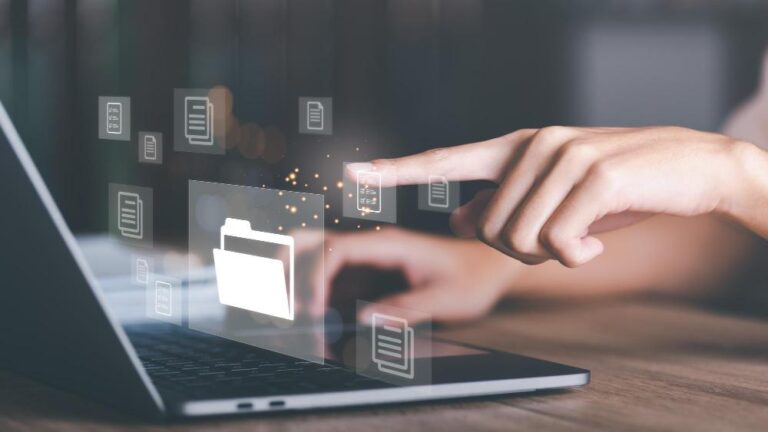โน๊ตบุ๊คเชื่อมต่อ wifi ไม่ได้ เกิดจากอะไร?
Key Takeaways:
- ปัญหาโน๊ตบุ๊คเชื่อมต่อ wifi ไม่ได้ อาจเกิดจากฮาร์ดแวร์และซอฟต์แวร์ รวมถึงปัญหาที่เราเตอร์เอง
- หาก WiFi Card เสียหรือเร้าเตอร์มีปัญหา การรีเซ็ตอาจช่วยได้
- ตรวจสอบการตั้งค่า WiFi และ Airplane Mode บน Windows ให้ถูกต้อง
- อัปเดตไดร์เวอร์ WiFi และระบบปฏิบัติการผ่าน Device Manager และ Windows Update
- ใช้ Windows Troubleshooter เพื่อตรวจสอบและแก้ปัญหาเบื้องต้น
- หากการเชื่อมต่อยังไม่สำเร็จ หลังจากตรวจสอบเบื้องต้น ควรติดต่อผู้ให้บริการอินเทอร์เน็ต (ISP) เพื่อขอคำแนะนำและความช่วยเหลือเพิ่มเติม.
โน๊ตบุ๊คเชื่อมต่อ wifi ไม่ได้ เป็นปัญหาที่ทำให้เราปวดหัวกันไม่น้อย เคยไหมที่คุณเปิดโน๊ตบุ๊คมาทำงาน แต่เชื่อมต่ออินเทอร์เน็ตไม่ได้? ไม่ว่าจะเป็นฮาร์ดแวร์หรือซอฟต์แวร์ ปัญหานี้สามารถแก้ไขได้! บทความนี้จะพาคุณไปสำรวจและแก้ไขปัญหาต่าง ๆ ที่อาจทำให้โน๊ตบุ๊คของคุณเชื่อมต่อ wifi ไม่ได้ พร้อมเคล็ดลับในการจัดการฮาร์ดแวร์และซอฟต์แวร์เพื่อให้เชื่อมต่อได้แน่นอน!
โน๊ตบุ๊คเชื่อมต่อ wifi ไม่ได้คืออะไร

ปัญหาโน๊ตบุ๊คเชื่อมต่อ wifi ไม่ได้ wifi ไม่ได้เกิดจากอะไร
โน๊ตบุ๊คเชื่อมต่อ wifi ไม่ได้ขึ้นได้หลายสาเหตุ เช่น ปัญหาฮาร์ดแวร์ และซอฟต์แวร์ นอกจากนี้ ตัวเราเตอร์เองก็อาจมีปัญหาได้ คุณอาจลองรีเซ็ตโมเดมหรือเราเตอร์ และรีเซ็ตโน๊ตบุ๊คของคุณด้วย หากไม่หาย อาจต้องเช็ค WiFi Card ว่าเสถียรไหม
ฮาร์ดแวร์มีผลต่อการเชื่อมต่อ wifi อย่างไร
ฮาร์ดแวร์อาจทำให้ โน๊ตบุ๊คเชื่อมต่อ wifi ไม่ได้ หลายครั้งที่ตัว WiFi Card อาจเสีย การรีเซ็ตโมเดมหรือเราเตอร์ช่วยแก้ไขบางกรณีได้ ควรดูสถานะไฟ PON และ LOS บนเราเตอร์ ไฟเหล่านี้ให้ข้อมูลเกี่ยวกับการเชื่อมต่อ หากผิดปกติ อาจต้องโทรคุยกับผู้ให้บริการอินเทอร์เน็ต
ซอฟต์แวร์มีผลต่อการเชื่อมต่อ wifi อย่างไร
ซอฟต์แวร์มีบทบาทสำคัญ เรื่องซอฟต์แวร์อาจจะมีการเปิด Airplane Mode โดยไม่ได้ตั้งใจ หรือกดปุ่มปิด WiFi โดยไม่รู้ตัว ลองใช้ Troubleshoot ของ Windows เพื่อตรวจสอบปัญหา หรืออัพเดทไดรเวอร์ WiFi ของคุณ ถ้าโน๊ตบุ๊คยังเชื่อมต่อไม่ได้ ลองเปลี่ยน IP Address บางครั้ง Antivirus อาจบล็อค WiFi ก็ต้องเช็คให้ดี คุณควรปิดใช้งานชั่วคราวเพื่อตรวจสอบ หรืออาจต้องดู Device Manager ในการตั้งค่าซอฟต์แวร์ที่เกี่ยวข้องกับการเชื่อมต่อ
จะตรวจสอบและแก้ไขปัญหาเบื้องต้นสำหรับโน๊ตบุ๊คเชื่อมต่อ wifi ไม่ได้อย่างไร
ตรวจสอบการตั้งค่า WiFi สำหรับ Windows
เริ่มด้วยการตรวจ WiFi Settings บน Windows ของคุณ กดปุ่ม Windows แล้วค้นหา "Settings" ใน Settings, ไปที่ "Network & Internet" ตรวจว่า WiFi เปิดอยู่ อย่าลืมดูที่ Airplane Mode หากเปิดอยู่ ปิดมัน
วิธีรีเซ็ตเราเตอร์และโมเด็ม
ปิดและเปิดโมเด็มใหม่ อาจช่วยแก้ปัญหา รอประมาณ 10 วินาที แล้วเปิดใหม่ สัญญาณไฟ PON และ LOS ต้องไม่กระพริบตา ถ้ามีปัญหา ควรเช็กกับผู้ให้บริการ
การตรวจสอบ Wireless Card ของโน๊ตบุ๊ค
ใน Device Manager ตรวจ Wireless Card ทำได้โดยกดปุ่ม Windows และค้นหา "Device Manager" ภายใต้ "Network adapters" ตรวจหา Wireless Card มันต้องไม่มีเครื่องหมายเตือนเหลืองที่ Wireless Card ถ้ามีให้ อัปเดตไดรเวอร์
ในกรณีที่ปัญหายังอยู่ อาจเกิดจากปัญหาไดรเวอร์หรือซอฟต์แวร์อื่นๆ เช่น Antivirus อาจส่งผลต่อ WiFi ควรพิจารณาปิด Antivirus ชั่วคราวเพื่อตรวจสอบปัญหา แล้วทดสอบการเชื่อมต่ออีกครั้ง
ทำไม Windows บนโน๊ตบุ๊คเชื่อมต่อ wifi ไม่ได้
วิธีการตรวจสอบเมื่อโน๊ตบุ๊คไม่พบสัญญาณ wifi
ปัญหา "โน๊ตบุ๊คเชื่อมต่อ wifi ไม่ได้" อาจเกิดเพราะหลายเหตุผล ขั้นแรกให้รีเซ็ตโมเด็มหรือเราเตอร์ดูก่อน เช็กว่า WiFi Card ของคุณไหม้วหรือเปล่า ถ้าไม่มีสัญญาณลองดูว่าเครื่องตั้ง Airplane Mode ไว้หรือเปล่า
ปัญหาที่เกิดจากการตั้งค่า Windows ที่ไม่ถูกต้อง
Windows แต่ละเวอร์ชั่นมีการตั้งค่าต่างกันเล็กน้อย ใน Windows 10 ให้ไปที่ Network and Internet settings ถ้ามันบอกว่า "โน๊ตบุ๊คหา wifi ไม่เจอ windows 10" คุณอาจต้องอัพเดทไดรเวอร์ WiFi ดูว่าไม่ได้ปิด WiFi ด้วยปุ่มฟังก์ชั่นผิด
Windows Troubleshooter ช่วยได้อย่างไร
Windows มีเครื่องมือ Troubleshooter ที่ช่วยได้ ไปที่ Settings > Update & Security > Troubleshoot เลือกที่ Internet Connections แล้วคลิก Run the troubleshooter เครื่องจะพยายามแก้ปัญหา "โน๊ตบุ๊คเชื่อมต่อ wifi ไม่ได้" โดยอัตโนมัติ
วิธีอัปเดตและติดตั้งไดร์เวอร์ใหม่เพื่อแก้ปัญหาโน๊ตบุ๊คเชื่อมต่อ wifi ไม่ได้

เมื่อคุณพบปัญหาโน๊ตบุ๊คเชื่อมต่อ wifi ไม่ได้ อย่ากังวลใจ เรามีทางแก้ไขง่าย ๆ สำหรับคุณ การอัปเดตไดร์เวอร์ WiFi คือขั้นตอนแรกที่คุณควรลอง หากไดร์เวอร์ไม่อัปเดต มันอาจทำให้การเชื่อมต่อของคุณล้มเหลว มาดูวิธีการแก้ไขกันเถอะ
ขั้นตอนการอัปเดตไดร์เวอร์ WiFi ผ่าน Device Manager
เปิด Device Manager บนโน๊ตบุ๊ค กดปุ่ม Windows แล้วพิมพ์ "Device Manager" คลิกเปิด จากนั้นมองหา "Network Adapters" คลิกขวาที่อุปกรณ์ WiFi เลือก "Update Driver" โปรแกรมจะอัปเดตไดร์เวอร์ให้ใหม่ หากยังไม่ได้ผล อาจต้องดาวน์โหลดไดร์เวอร์จากเว็บของผู้ผลิตโน๊ตบุ๊คคุณ
ตรวจสอบและอัพเดตระบบปฏิบัติการ
บางครั้งระบบปฏิบัติการที่ล้าสมัยก็เป็นปัญหา ตรวจสอบว่า Windows ของคุณทันสมัย เปิด "Settings" ไปที่ "Update & Security" แล้วเลือก "Windows Update" คลิก "Check for updates" หากมีอัพเดตใหม่ ให้ติดตั้งเลย อัพเดตนี้จะช่วยให้ระบบและอุปกรณ์ทำงานได้ดีขึ้น
วิธีแก้ไขเมื่อตัวติดตั้งไดร์เวอร์ล้าสมัย
หากไดร์เวอร์ WiFi ในระบบไม่รองรับ ลองติดตั้งใหม่ ลบไดร์เวอร์ปัจจุบันกับ Device Manager เลือก "Uninstall device" จากนั้นรีสตาร์ทโน๊ตบุ๊ค Windows จะติดตั้งไดร์เวอร์ใหม่ให้ หากยังมีปัญหา อาจต้องหาดาวน์โหลดจากผู้ผลิตโดยตรง ปัญหาการเชื่อมต่อบ่อยเกิดจากซอฟต์แวร์ล้าสมัย คอยตรวจสอบไดร์เวอร์เพื่อแก้ปัญหาในอนาคต
การแก้ปัญหาโน๊ตบุ๊คเชื่อมต่อ wifi ไม่ได้ อาจจะดูซับซ้อน แต่ความจริงแล้ว มีขั้นตอนง่ายที่ใครก็ทำได้ อาศัยความละเอียดและทำตามขั้นตอนนี้ คุณก็สามารถแก้ปัญหาได้เอง ลองใช้ วิธีดูสเปคโน๊ตบุ๊ค เพื่อทราบรายละเอียดเพิ่มเติม
โน๊ตบุ๊คเชื่อมต่อ wifi ไม่ได้ขึ้นรูปโลกหมายความว่าอย่างไร
เมื่อโน๊ตบุ๊คเชื่อมต่อ wifi ไม่ได้และขึ้นรูปโลกบนจอ หมายถึงอะไร หมายถึงการเชื่อมต่ออินเทอร์เน็ตล้มเหลว คุณอาจจะเห็นสัญลักษณ์โลกเล็กๆ ที่ไม่มีสัญญาณ WiFi สิ่งนี้เกิดจากการเชื่อมต่อเครือข่ายไม่ทำงานสมบูรณ์ ให้ลองตรวจสอบ laptop ของคุณ
วิธีตรวจสอบการเชื่อมต่อเครือข่ายพื้นฐาน
ตรวจสอบเราเตอร์หรือโมเด็มของคุณก่อนเลย ตรวจสอบว่าไฟสถานะต่างๆ ทำงานปกติ ไฟ PON หรือ LOS บนเราเตอร์ควรสว่าง หากไม่สว่าง แปลว่ามีปัญหาเรื่องการเชื่อมต่อ ตรวจสอบสายหรือรีเซ็ทเราเตอร์ หากปัญหายังไม่หาย ให้รีเซ็ทโน๊ตบุ๊คของคุณด้วย
วิธีแก้ไขเมื่อต่อเน็ตได้แต่ขึ้นรูปโลก
ถ้าคอมต่อเน็ตได้แต่ขึ้นรูปโลก อาจเกิดจากซอฟท์แวร์ ลองตรวจสอบ Airplane Mode ว่าปิดอยู่หรือไม่ ดูปุ่มฟังก์ชันของ WiFi ว่าเปิดหรือไม่ ลองใช้ Windows Troubleshoot เพื่อหาปัญหา ระบบจะช่วยแนะนำทางแก้ เช่น ติดตั้งหรืออัพเดทไดรเวอร์ WiFi ใหม่
แนะนำการสื่อสารกับผู้ให้บริการอินเทอร์เน็ต (ISP)
หากยังคงมีปัญหา แม้ว่าได้ทดลองแก้ไขพื้นฐานแล้ว การติดต่อ ISP ควรเป็นก้าวต่อไป ผู้ให้บริการสามารถช่วยตรวจสอบระบบเครือข่ายและอาจส่งช่างเทคนิคมาเช็คเราเตอร์ หากพบว่าเราเตอร์เก่าหรือไม่ทำงานดี ผู้ให้บริการอาจเสนอการเปลี่ยนให้ใหม่ตามความจำเป็น ความเสถียรของการเชื่อมต่อสามารถปรับปรุงได้ด้วยความร่วมมือและคำแนะนำจากผู้เชี่ยวชาญของ ISP
สรุปโน๊ตบุ๊คเชื่อมต่อ wifi ไม่ได้
การแก้ปัญหาโน๊ตบุ๊คเชื่อมต่อ wifi ไม่ได้ต้องเริ่มจากการตรวจสอบปัญหาพื้นฐาน ทั้งฮาร์ดแวร์และซอฟต์แวร์อาจมีผลต่อการเชื่อมต่อ ถึงเวลาตรวจสอบการตั้งค่า WiFi, รีเซ็ตเราเตอร์ หรืออัปเดตไดร์เวอร์แล้ว การใช้การแก้ปัญหาของ Windows ช่วยได้มาก และถ้าเจอรูปโลกเมื่อต่อเน็ต ควรติดต่อ ISP สุดท้าย, รู้จักตั้งแก้ไขจะช่วยให้คุณเชื่อมต่ออินเทอร์เน็ตได้ราบรื่นเสมอ